Remoção do navegador Chromstera e de qualquer software indesejado agregado instalado
Aplicação Potencialmente IndesejadaTambém conhecido como: navegador indesejado Chromstera
Faça uma verificação gratuita e verifique se o seu computador está infectado.
REMOVER AGORAPara usar a versão completa do produto, precisa de comprar uma licença para Combo Cleaner. 7 dias limitados para teste grátis disponível. O Combo Cleaner pertence e é operado por RCS LT, a empresa-mãe de PCRisk.
Que tipo de aplicação é o Chromstera?
No momento da investigação de sites suspeitos, a nossa equipa de investigação descobriu o navegador Chromstera. Esta aplicação é baseada no Chromium - um projeto de navegador web de código aberto.
Se o Chromstera se infiltrou no seu sistema, é muito provável que esta aplicação tenha chegado juntamente com outro software indesejado ou potencialmente malicioso. Da mesma forma, vale a pena mencionar que não é incomum que os navegadores baseados no Chromium sejam desenvolvidos com intenções nefastas. Por isso, os navegadores Chromium maliciosos podem ter várias capacidades prejudiciais.
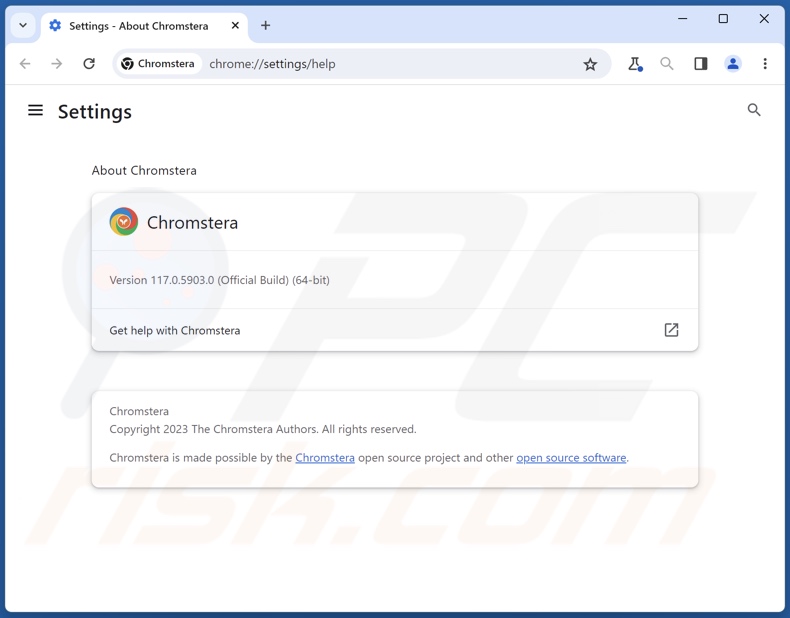
Visão geral do navegador Chromstera
Ao investigar o navegador Chromstera, descobrimos que sempre que um novo separador/janela é aberto ou uma consulta de pesquisa é introduzida na barra de URL - resulta num redireccionamento para o falso motor de pesquisa chromstera.com. Este comportamento é padrão para os sequestradores de navegador, que modificam as definições do navegador para promover (através de redireccionamentos) motores de pesquisa ilegítimos.
Tal como a maioria dos sites deste tipo, chromstera.com não pode fornecer resultados de pesquisa - por isso, redirecciona para o genuíno motor de pesquisa Bing (bing.com). No entanto, o chromstera.com pode ir parar a outro site, uma vez que factores como a geolocalização do utilizador podem afectar os redireccionamentos.
Além disso, Chromstera pode estar a recolher dados sensíveis do utilizador. O software indesejado normalmente visa as seguintes informações: URLs visitados, páginas web visualizadas, consultas pesquisadas, endereços IP, cookies de Internet, nomes de utilizador/palavras-passe, detalhes pessoalmente identificáveis, números de cartão de crédito, etc. Os dados recolhidos podem depois ser partilhados com e/ou vendidos a terceiros (potencialmente, criminosos cibernéticos).
É de notar que há uma grande probabilidade de que se Chromstera se infiltrou no dispositivo, outro software indesejável ou potencialmente prejudicial também o fez.
Na maioria dos casos, aplicações como Chromstera são instaladas juntamente com sequestradores de navegador, adware e APIs. Para elaborar o comportamento potencial: o software pode exibir anúncios intrusivos, forçar a abertura de sites, recolher dados privados, etc.
Em suma, a presença de software como o Chromstera nos dispositivos pode levar a infecções do sistema, graves problemas de privacidade, perdas financeiras e até mesmo roubo de identidade.
| Nome | navegador indesejado Chromstera |
| Tipo de Ameaça | Navegador indesejado, aplicação indesejada, API, aplicação potencialmente indesejada |
| Nomes de Detecção (instalador fraudulento) | Antiy-AVL (GrayWare/Win32.Wacapew), DrWeb (Trojan.Siggen21.17666), Fortinet (W32/PossibleThreat), McAfee (Artemis!F23CECFA0555), Zillya (Trojan.BroExt.Win32.4), Lista Completa de Detecções (VirusTotal) |
| Nomes de Deteção (app) | N/A(VirusTotal) |
| URL Promovido | chromstera.com |
| Nomes de Detecção (chromstera.com) | N/A(VirusTotal) |
| Endereço IP do Servidor (chromstera.com) | 104.21.68.208 |
| Sintomas | Ver anúncios que não são provenientes dos sites em que está a navegar. Anúncios pop-up intrusivos. Diminuição da velocidade de navegação na Internet. |
| Métodos de Distribuição | Anúncios pop-up fraudulentos, instaladores de software gratuito (agregação). |
| Danos | Diminuição do desempenho do computador, rastreio do navegador - problemas de privacidade, possíveis infecções adicionais por malware. |
| Remoção do Malware (Windows) |
Para eliminar possíveis infecções por malware, verifique o seu computador com software antivírus legítimo. Os nossos investigadores de segurança recomendam a utilização do Combo Cleaner. Descarregar Combo CleanerO verificador gratuito verifica se o seu computador está infectado. Para usar a versão completa do produto, precisa de comprar uma licença para Combo Cleaner. 7 dias limitados para teste grátis disponível. O Combo Cleaner pertence e é operado por RCS LT, a empresa-mãe de PCRisk. |
Exemplos de navegadores maliciosos
Chromnius, ClearBrowser, CryptoTab Browser, e Cent são alguns exemplos de navegadores baseados em Chromium que analisámos recentemente. Este software é muitas vezes agrupado com outros conteúdos indesejados/maliciosos, e pode ter funcionalidades não mencionadas e prejudiciais. Por isso, é importante executar verificações completas do sistema e eliminar todas as ameaças detectadas.
Como é que o Chromstera foi instalado no meu computador?
Descarregámos o Chromstera a partir da sua página promocional "oficial". Este tipo de software também é apoiado em sites fraudulentos. Os utilizadores acedem principalmente a essas páginas através de redireccionamentos causados por sites que empregam redes de publicidade maliciosas, URLs mal digitados, notificações de navegador spam, anúncios intrusivos ou adware instalado.
Outra técnica de distribuição é a "agregação" - agregação de instaladores de programas comuns com adições indesejadas/maliciosas. O risco de permitir inadvertidamente o acesso a conteúdos agregados nos sistemas é aumentado pelo descarregamento a partir de canais questionáveis (por exemplo, freeware e sites de alojamento de ficheiros gratuitos, redes de partilha P2P, etc.) e pela pressa nos processos de instalação (por exemplo, ignorando os termos, utilizando definições "Fáceis/Rápidas", etc.).
Os anúncios intrusivos proliferam software indesejado também. Uma vez clicados, alguns destes anúncios podem executar scripts para executar descarregamentos/instalações sem o consentimento do utilizador.
Como evitar a instalação de software indesejado?
Recomendamos veementemente a pesquisa de software e o seu descarregamento apenas de fontes oficiais/confiáveis. Além disso, os processos de instalação devem ser tratados com cuidado, por exemplo, lendo os termos, estudando as opções possíveis, utilizando as definições "Personalizadas/Avançadas" e excluindo todas as aplicações suplementares, extensões, ferramentas, etc.
Outra recomendação é estar atento ao navegar, uma vez que os conteúdos falsos e perigosos online parecem normalmente legítimos e inofensivos. Por exemplo, os anúncios intrusivos podem parecer inócuos - no entanto, redireccionam para sites não fiáveis/questionáveis (por exemplo, promoção de fraudes, jogos de azar, pornografia, encontros para adultos, etc.).
No caso de encontros contínuos com anúncios/redireccionamentos deste tipo, verifique o sistema e remova imediatamente todas as aplicações suspeitas e extensões/plug-ins do navegador. Se o seu computador já estiver infectado com Chromstera, recomendamos executar uma verificação com Combo Cleaner Antivirus para Windows para eliminar automaticamente esta aplicação.
Screenshot do site utilizado para promover o navegador Chromstera:
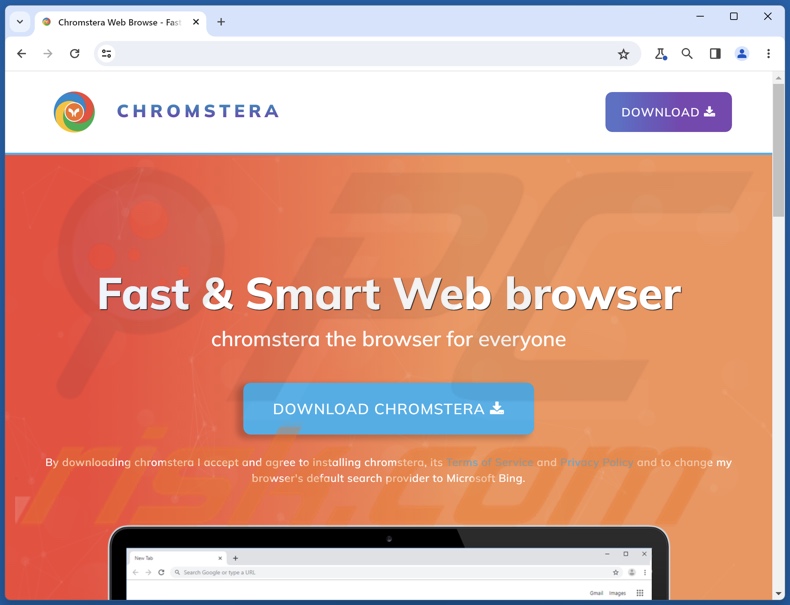
Screenshot da página inicial do navegador Chromstera:
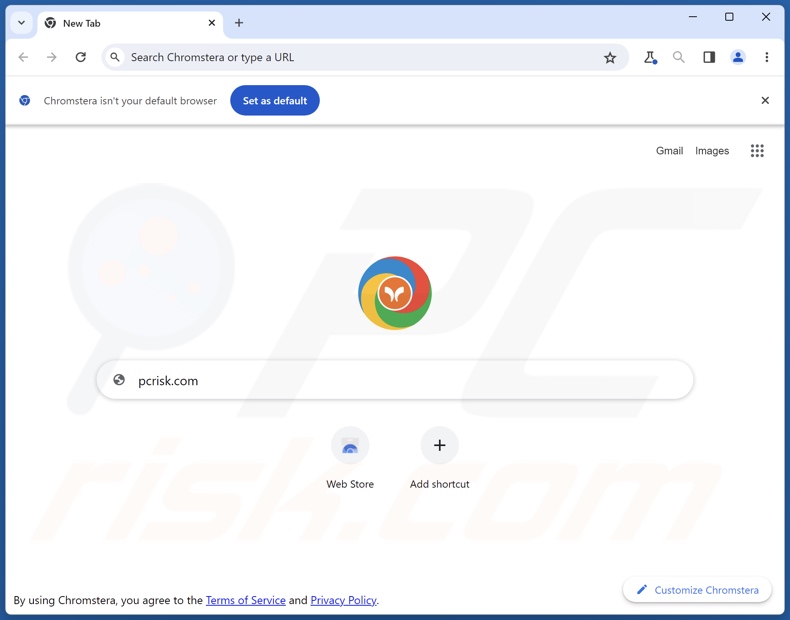
Screenshot das definições do motor de pesquisa do navegador Chromstera:
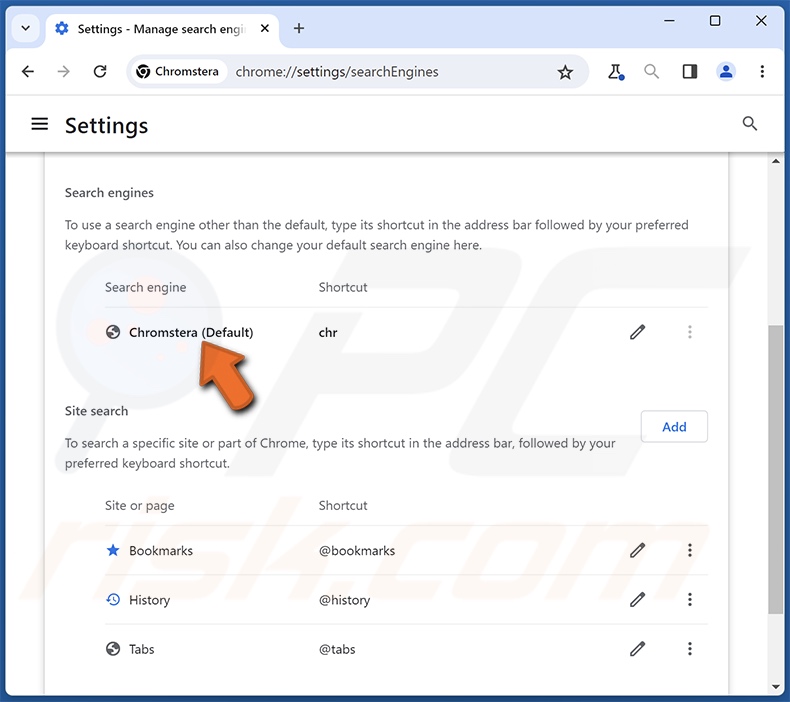
Aparência do navegador Chromstera redireccionando via chromstera.com para o motor de pesquisa Bing (GIF):
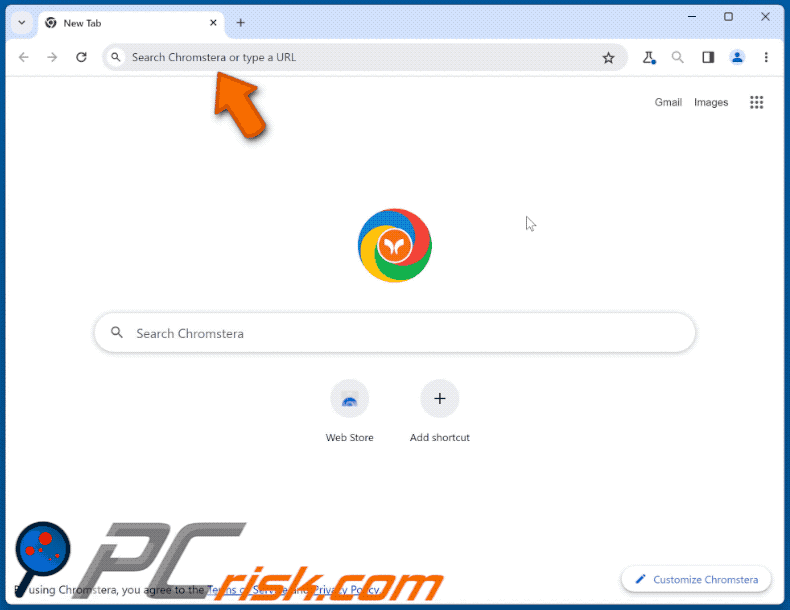
Remoção automática instantânea do malware:
A remoção manual de ameaças pode ser um processo moroso e complicado que requer conhecimentos informáticos avançados. O Combo Cleaner é uma ferramenta profissional de remoção automática do malware que é recomendada para se livrar do malware. Descarregue-a clicando no botão abaixo:
DESCARREGAR Combo CleanerAo descarregar qualquer software listado no nosso website, concorda com a nossa Política de Privacidade e Termos de Uso. Para usar a versão completa do produto, precisa de comprar uma licença para Combo Cleaner. 7 dias limitados para teste grátis disponível. O Combo Cleaner pertence e é operado por RCS LT, a empresa-mãe de PCRisk.
Menu rápido:
- O que é o Chromstera?
- PASSO 1. Desinstale a aplicação Chromstera utilizando o Painel de Controlo.
- PASSO 2. Remova as extensões desonestas do Google Chrome.
- PASSO 3. Remova as extensões maliciosas do Mozilla Firefox.
- PASSO 4. Remova as extensões nocivas do Safari.
- PASSO 5. Remova os plug-ins maliciosos do Microsoft Edge.
Remoção do navegador Chromstera:
Utilizadores Windows 10:

Clique com o botão direito do rato no canto inferior esquerdo do ecrã, seleccione Painel de Controlo no Menu de Acesso Rápido. Na janela aberta, escolha Desinstalar um Programa.
Utilizadores Windows 7:

Clique Início ("Logo Windows" no canto inferior esquerdo do seu ambiente de trabalho), escolha o Painel de Controlo. Localize Programas e clique em Desinstalar um programa.
Utilizadores macOS (OSX):

Clique Finder, na janela aberta selecione Aplicações. Arraste a app da pasta das Aplicações para a Reciclagem (localizado em Dock), e depois clique com o botão direito no botão da Reciclagem e selecione Esvaziar Reciclagem.
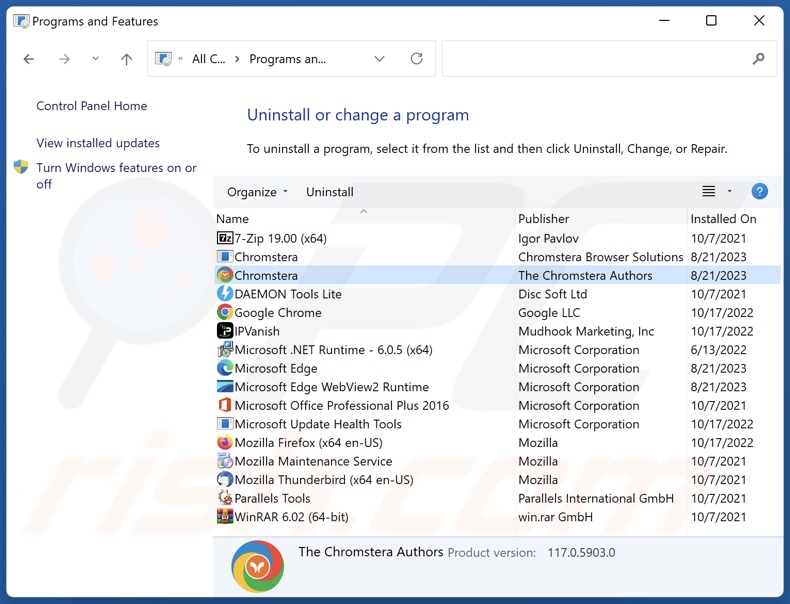
Na janela de desinstalação de programas, procure "Chromstera", seleccione esta entrada e clique em "Desinstalar" ou "Remover".
Após desinstalar a aplicação potencialmente indesejada, verifique o seu computador por qualquer componente indesejado restante ou possíveis infecções de malware. Para analisar o seu computador, utilize o software de remoção de malware recomendado.
DESCARREGAR removedor de infeções por malware
Combo Cleaner faz uma verificação se o seu computador estiver infetado. Para usar a versão completa do produto, precisa de comprar uma licença para Combo Cleaner. 7 dias limitados para teste grátis disponível. O Combo Cleaner pertence e é operado por RCS LT, a empresa-mãe de PCRisk.
Remova as extensões maliciosas dos navegadores de Internet:
No momento da pesquisa, Chromstera não instalou plug-ins de navegador no Microsoft Edge, Google Chrome, ou Mozilla Firefox, no entanto, pode ser agregado a outro software indesejado/malicioso. Portanto, é aconselhado a remover todos os add-ons de navegador potencialmente indesejados dos seus navegadores de Internet.
O vídeo demonstra como remover add-ons de navegador potencialmente indesejados:
 Remova as extensões maliciosas do Google Chrome:
Remova as extensões maliciosas do Google Chrome:
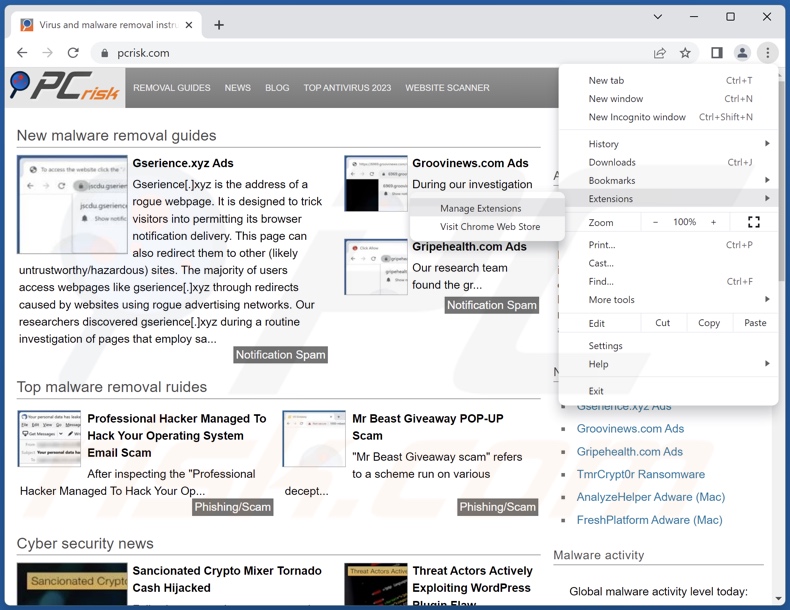
Clique no ícone do menu do Chrome ![]() (no canto superior direito do Google Chrome), seleccione "Extensões" e clique em "Gerir Extensões". Localize todas as extensões suspeitas recentemente instaladas, seleccione estas entradas e clique em "Remover".
(no canto superior direito do Google Chrome), seleccione "Extensões" e clique em "Gerir Extensões". Localize todas as extensões suspeitas recentemente instaladas, seleccione estas entradas e clique em "Remover".
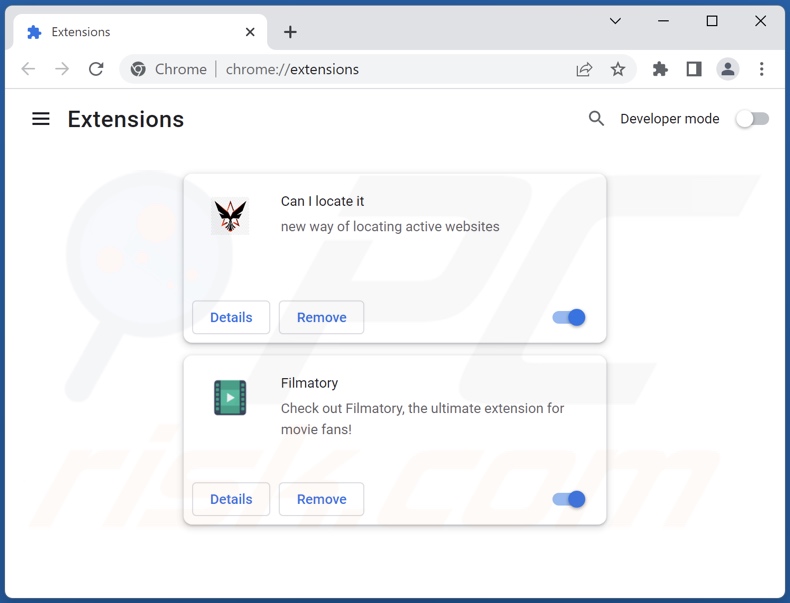
Método opcional:
Se continuar a ter problemas com a remoção do navegador indesejado chromstera, reinicie as configurações do navegador do Google Chrome. Clique no Chrome menu icon ![]() (no canto superior direito do Google Chrome) e selecione Settings. Faça scroll para o fundo do ecrã. Clique em Advanced… link.
(no canto superior direito do Google Chrome) e selecione Settings. Faça scroll para o fundo do ecrã. Clique em Advanced… link.

Depois de descer para a parte de baixo do ecrã, clique no botão Reset (Restore settings to their original defaults).

Na janela aberta, confirme que deseja redefinir as configurações do Google Chrome para o padrão, clicando no botão Reset.

 Remova os plug-ins maliciosos do Mozilla Firefox:
Remova os plug-ins maliciosos do Mozilla Firefox:
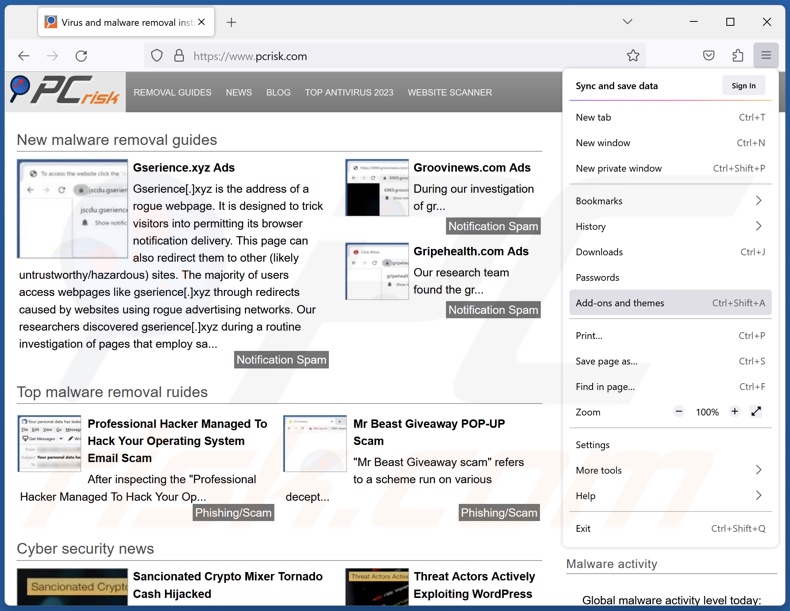
Clique no menu Firefox ![]() (no canto superior direito da janela principal), seleccione "Add-ons e temas". Clique em "Extensões", na janela aberta localize todas as extensões suspeitas recentemente instaladas, clique nos três pontos e depois em "Remover".
(no canto superior direito da janela principal), seleccione "Add-ons e temas". Clique em "Extensões", na janela aberta localize todas as extensões suspeitas recentemente instaladas, clique nos três pontos e depois em "Remover".
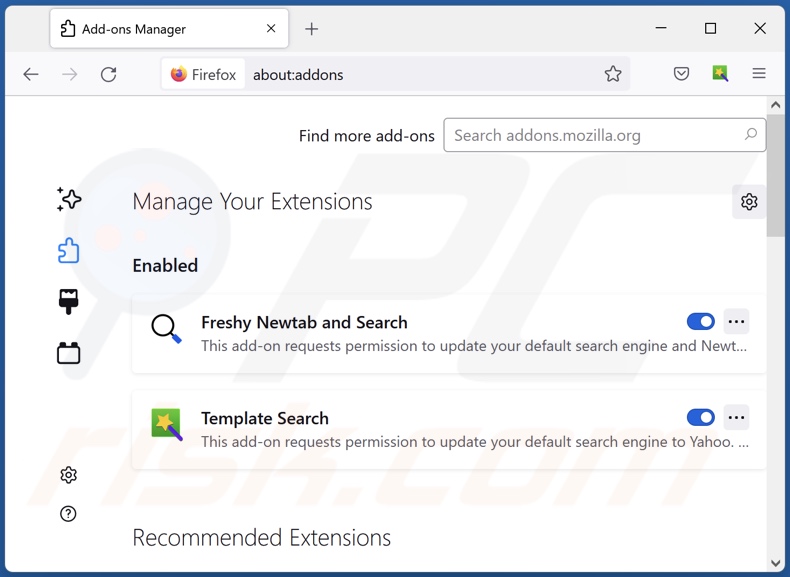
Método opcional:
Os utilizadores de computador que estão a ter problemas com a remoção dos navegador indesejado chromstera, podem repor as suas definições do Mozilla Firefox. Abra o Mozilla Firefox, no canto superior direito da janela principal clique no menu Firefox ![]() , na caixa do menu suspenso escolha Menu de Ajuda Aberto e selecione o menu de ajuda firefox
, na caixa do menu suspenso escolha Menu de Ajuda Aberto e selecione o menu de ajuda firefox ![]() .
.

Selecione Informação de Soluções de Problemas.

Na janela aberta, clique no botão Repor Firefox.

Nas janelas abertas confirme que quer restaurar as suas configurações do Mozilla Firefox para padrão, clicando no botão Repor.

 Remova extensões fraudulentas do Safari:
Remova extensões fraudulentas do Safari:

Certifique-se de que o seu navegador Safari está ativo, clique no menu Safari, e selecione Preferências….

Na janela aberta clique em Extensões, localize qualquer extensão suspeita instalada, selecione-a e clique Desinstalar.
Método opcional:
Certifique-se de que o seu navegador Safari está ativo e clique no menu Safari. Do menu suspenso, selecione Limpar Histórico e Dados dos Sites.

Na janela aberta selecione histórico todo e clique no botão Limpar Histórico.

 Remova as extensões maliciosas do Microsoft Edge:
Remova as extensões maliciosas do Microsoft Edge:

Clique no ícone do menu Edge ![]() (chromium) (no canto superior direito do Microsoft Edge), selecione "Extensões". Localize todos os add-ons suspeitos de instalar recentemente e clique em "Remover" abaixo dos nomes.
(chromium) (no canto superior direito do Microsoft Edge), selecione "Extensões". Localize todos os add-ons suspeitos de instalar recentemente e clique em "Remover" abaixo dos nomes.

Método opcional:
Se continuar a ter problemas com a remoção do navegador indesejado chromstera, redefina as configurações do navegador Microsoft Edge. Clique no ícone do menu Edge ![]() (chromium) (no canto superior direito do Microsoft Edge) e selecione Configurações.
(chromium) (no canto superior direito do Microsoft Edge) e selecione Configurações.

No menu de configurações aberto, selecione Redefinir configurações.

Selecione Restaurar configurações para os seus valores padrão. Na janela aberta, confirme que deseja redefinir as configurações do Microsoft Edge para o padrão, clicando no botão Redefinir.

- Se isso não ajudou, siga estas instruções alternativas, explicando como redefinir o navegador Microsoft Edge.
Resumo:
 Mais comumente, o adware ou aplicações potencialmente indesejadas infiltram-se nos navegadores de Internet do utilizadores através de descarregamentos de software gratuito. Note que a fonte mais segura para fazer o descarregamento do software gratuito é que é o website dos desenvolvedores. Para evitar a instalação deste adware, deve prestar muita atenção ao descarregar e instalar o software gratuito. Ao instalar o programa gratuito já descarregue escolha as opções de instalação personalizada ou avançada - esta etapa irá revelar todos as aplicações potencialmente indesejadas que estão a ser instaladas juntamente com o seu programa gratuito escolhido.
Mais comumente, o adware ou aplicações potencialmente indesejadas infiltram-se nos navegadores de Internet do utilizadores através de descarregamentos de software gratuito. Note que a fonte mais segura para fazer o descarregamento do software gratuito é que é o website dos desenvolvedores. Para evitar a instalação deste adware, deve prestar muita atenção ao descarregar e instalar o software gratuito. Ao instalar o programa gratuito já descarregue escolha as opções de instalação personalizada ou avançada - esta etapa irá revelar todos as aplicações potencialmente indesejadas que estão a ser instaladas juntamente com o seu programa gratuito escolhido.
Ajuda na remoção:
Se estiver a experienciar problemas ao tentar remover navegador indesejado chromstera a partir do seu computador, por favor, peça ajuda no nosso fórum de remoção de malware.
Deixe um comentário:
Se tiver informações adicionais sobre navegador indesejado chromstera ou a sua remoção por favor, partilhe o seu conhecimento na secção de comentários abaixo.
Fonte: https://www.pcrisk.com/removal-guides/27543-chromstera-unwanted-application
Perguntas Frequentes (FAQ)
Qual é o objectivo de uma aplicação indesejada?
As aplicações indesejadas são concebidas para gerar rendimentos para os seus programadores. O software nesta classificação pode fazê-lo promovendo compras na aplicação, apresentando anúncios, causando redireccionamentos, recolhendo dados privados, etc.
A aplicação indesejada Chromstera é legal?
Normalmente, as aplicações como o Chromstera são consideradas legais devido às informações (por exemplo, relativas ao comportamento potencial, etc.) fornecidas pelos respectivos contratos de licença de utilizador final (EULA).
É perigoso ter o Chromstera instalado no meu computador?
Chromstera pode ter capacidades indesejadas, tais como o rastreio de dados - o que tornaria esta aplicação uma preocupação de privacidade. No entanto, é altamente provável que Chromstera se infiltre nos sistemas juntamente com outro software indesejado, por exemplo, adware, sequestradores de navegador, APIs, etc.
O Combo Cleaner vai ajudar-me a remover a aplicação indesejada Chromstera?
Sim, o Combo Cleaner pode analisar computadores e eliminar aplicações indesejadas/maliciosas detectadas. Vale a pena mencionar que a remoção manual (sem a ajuda de programas de segurança) pode ser ineficaz. Em alguns casos, vários restos de ficheiros permanecem ocultos no sistema - mesmo depois de o software ter sido removido manualmente. Além disso, os componentes restantes podem continuar a ser executados e causar problemas. Portanto, é crucial eliminar completamente o software indesejdo.
Partilhar:

Tomas Meskauskas
Pesquisador especialista em segurança, analista profissional de malware
Sou um apaixonado por segurança e tecnologia de computadores. Tenho experiência de mais de 10 anos a trabalhar em diversas empresas relacionadas à resolução de problemas técnicas e segurança na Internet. Tenho trabalhado como autor e editor para PCrisk desde 2010. Siga-me no Twitter e no LinkedIn para manter-se informado sobre as mais recentes ameaças à segurança on-line.
O portal de segurança PCrisk é fornecido pela empresa RCS LT.
Pesquisadores de segurança uniram forças para ajudar a educar os utilizadores de computadores sobre as mais recentes ameaças à segurança online. Mais informações sobre a empresa RCS LT.
Os nossos guias de remoção de malware são gratuitos. Contudo, se quiser continuar a ajudar-nos, pode-nos enviar uma ajuda, sob a forma de doação.
DoarO portal de segurança PCrisk é fornecido pela empresa RCS LT.
Pesquisadores de segurança uniram forças para ajudar a educar os utilizadores de computadores sobre as mais recentes ameaças à segurança online. Mais informações sobre a empresa RCS LT.
Os nossos guias de remoção de malware são gratuitos. Contudo, se quiser continuar a ajudar-nos, pode-nos enviar uma ajuda, sob a forma de doação.
Doar
▼ Mostrar comentários